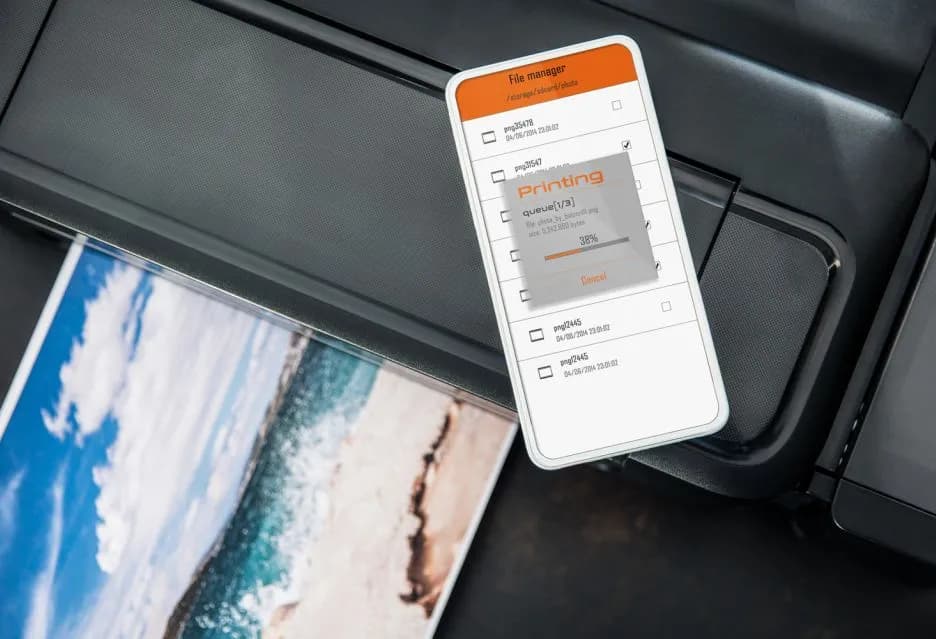Wydrukowanie dokumentów lub zdjęć z telefonu przez Wi-Fi może być prostym procesem, jeśli masz odpowiednie informacje. Aby to zrobić, najpierw upewnij się, że drukarka jest podłączona do tej samej sieci Wi-Fi co telefon. Dzięki temu możesz korzystać z funkcji bezprzewodowego drukowania, co znacznie ułatwia życie, eliminując potrzebę używania kabli.
W tym artykule dowiesz się, jak skonfigurować drukarkę, przygotować telefon do drukowania oraz jak rozwiązywać ewentualne problemy. Oferujemy praktyczne wskazówki oraz kroki, które pomogą Ci uniknąć frustracji i cieszyć się wygodnym drukowaniem z urządzeń mobilnych.
Kluczowe wnioski:- Wybór odpowiedniej drukarki jest kluczowy dla efektywnego drukowania z telefonu.
- Podłączenie drukarki do sieci Wi-Fi wymaga kilku prostych kroków, które można łatwo wykonać.
- Ustawienia Wi-Fi w telefonie muszą być skonfigurowane, aby umożliwić komunikację z drukarką.
- Istnieje wiele aplikacji do drukowania, które mogą ułatwić proces drukowania z urządzeń mobilnych.
- Rozwiązywanie problemów z drukowaniem przez Wi-Fi jest łatwiejsze, gdy znasz najczęstsze problemy i ich rozwiązania.
Jak skonfigurować drukarkę do połączenia Wi-Fi dla telefonu
W dzisiejszych czasach drukowanie z telefonu przez Wi-Fi stało się niezwykle popularne i wygodne. Dzięki tej technologii można szybko i łatwo przesyłać dokumenty oraz zdjęcia bez potrzeby używania kabli. Aby móc korzystać z tej funkcji, kluczowe jest, aby drukarka była podłączona do tej samej sieci Wi-Fi co telefon. Właściwa konfiguracja drukarki to pierwszy krok do bezproblemowego drukowania z urządzeń mobilnych.
Proces konfiguracji drukarki do połączenia z Wi-Fi jest zazwyczaj prosty i intuicyjny. Wymaga on kilku podstawowych kroków, które różnią się w zależności od producenta i modelu drukarki. Zazwyczaj należy skorzystać z panelu sterowania drukarki, aby wybrać odpowiednią sieć Wi-Fi oraz wprowadzić hasło. Po zakończeniu konfiguracji, drukarka powinna być gotowa do współpracy z telefonem.
Wybór odpowiedniej drukarki do drukowania z telefonu
Wybór odpowiedniej drukarki jest kluczowy dla efektywnego drukowania z telefonu. Powinieneś zwrócić uwagę na kilka istotnych cech, takich jak kompatybilność z urządzeniami mobilnymi oraz możliwości bezprzewodowe. Warto również rozważyć renomowane marki, takie jak HP, Canon i Epson, które oferują szeroką gamę modeli z funkcjami mobilnego drukowania.
| Model | Wi-Fi | Kompatybilność z aplikacjami mobilnymi |
| HP Envy 6055 | Tak | HP Smart |
| Canon PIXMA TR8620 | Tak | Canon PRINT |
| Epson EcoTank ET-4760 | Tak | Epson iPrint |
Krok po kroku: Jak podłączyć drukarkę do sieci Wi-Fi
Podłączenie drukarki do sieci Wi-Fi jest kluczowym krokiem, aby móc wydrukować z telefonu przez Wi-Fi. Pierwszym krokiem jest włączenie drukarki i przejście do menu ustawień. Wybierz opcję konfiguracji sieci, a następnie poszukaj opcji Wi-Fi. Zazwyczaj będziesz musiał wybrać swoją sieć Wi-Fi z listy dostępnych sieci i wprowadzić hasło. Upewnij się, że hasło jest wprowadzone poprawnie, aby uniknąć problemów z połączeniem. Po zakończeniu konfiguracji, drukarka powinna połączyć się z siecią Wi-Fi. Warto również sprawdzić, czy drukarka jest widoczna w aplikacji do drukowania na telefonie. Jeśli napotkasz problemy z połączeniem, spróbuj zresetować ustawienia sieciowe drukarki i powtórzyć proces konfiguracji. Czasami pomocne jest również ponowne uruchomienie routera, aby upewnić się, że wszystko działa poprawnie.Jak przygotować telefon do drukowania przez Wi-Fi
Przygotowanie telefonu do drukowania przez Wi-Fi jest równie ważne jak konfiguracja samej drukarki. Upewnij się, że Twój telefon jest połączony z tą samą siecią Wi-Fi co drukarka. Warto również zainstalować odpowiednie aplikacje, które umożliwią łatwe przesyłanie dokumentów do drukarki. W tym celu można skorzystać z aplikacji oferowanych przez producentów drukarek lub uniwersalnych aplikacji do drukowania.
W przypadku telefonów z systemem Android lub iOS istnieje wiele aplikacji, które wspierają drukowanie. Na przykład, aplikacja Google Cloud Print pozwala na drukowanie z różnych urządzeń, a HP Smart i Epson iPrint oferują dodatkowe funkcje, takie jak skanowanie i zarządzanie drukowaniem. Wybierając aplikację, zwróć uwagę na jej funkcje oraz zgodność z Twoim modelem drukarki.
Ustawienia Wi-Fi w telefonie: co musisz wiedzieć
Aby móc wydrukować z telefonu przez Wi-Fi, musisz upewnić się, że odpowiednie ustawienia Wi-Fi są skonfigurowane na Twoim smartfonie. Pierwszym krokiem jest sprawdzenie, czy telefon jest połączony z tą samą siecią Wi-Fi co drukarka. Możesz to zrobić, przechodząc do ustawień Wi-Fi w swoim telefonie. Zazwyczaj wystarczy dotknąć ikony Wi-Fi w górnym pasku powiadomień, aby zobaczyć dostępne sieci i sprawdzić, z którą jesteś aktualnie połączony.
Jeśli nie jesteś połączony z odpowiednią siecią, wybierz ją i wprowadź hasło, jeśli jest wymagane. Dobrze jest również regularnie sprawdzać, czy nie ma aktualizacji systemu operacyjnego telefonu, które mogą poprawić funkcjonalność Wi-Fi. Upewnij się, że opcje takie jak "Wi-Fi" oraz "Zezwól na przesyłanie danych" są włączone, aby umożliwić komunikację z drukarką.
Aplikacje do drukowania: które warto zainstalować
Wybór odpowiednich aplikacji do drukowania jest kluczowy dla efektywnego korzystania z funkcji drukowania z telefonu na drukarce bezprzewodowej. Istnieje wiele aplikacji, które ułatwiają ten proces. Na przykład, Google Cloud Print to popularna aplikacja, która pozwala na drukowanie dokumentów z różnych urządzeń. HP Smart i Epson iPrint to inne aplikacje, które oferują dodatkowe funkcje, takie jak skanowanie, zarządzanie drukowaniem oraz możliwość podglądu wydruków przed ich wysłaniem.
- Google Cloud Print - umożliwia drukowanie z różnych urządzeń w chmurze.
- HP Smart - oferuje funkcje skanowania i zarządzania drukowaniem.
- Epson iPrint - pozwala na łatwe drukowanie zdjęć i dokumentów bezpośrednio z telefonu.
Czytaj więcej: Gąbki na słuchawki - Które gąbki na słuchawki są najlepsze na siłownię?
Jak wydrukować dokumenty i zdjęcia z telefonu przez Wi-Fi
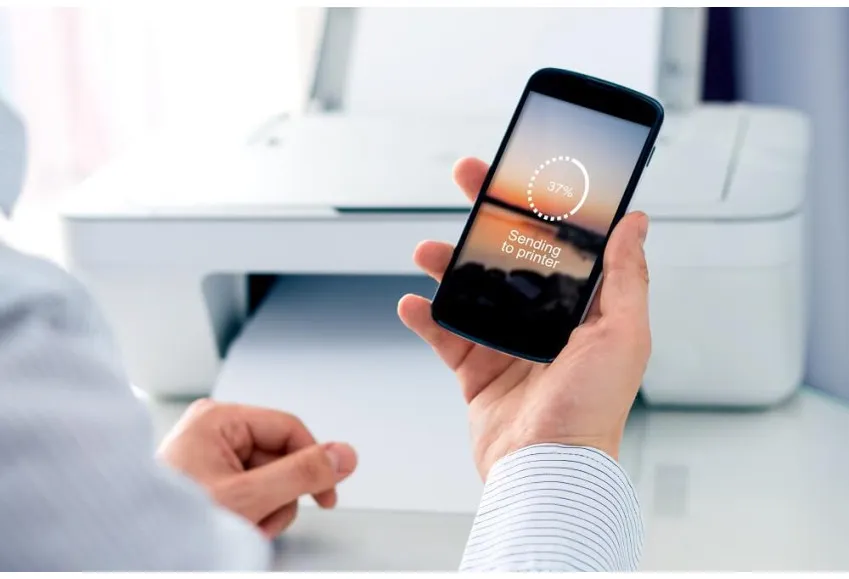
Proces drukowania z telefonu przez Wi-Fi jest prosty i szybki, o ile masz odpowiednio skonfigurowaną drukarkę oraz telefon. Aby rozpocząć, upewnij się, że zarówno telefon, jak i drukarka są połączone z tą samą siecią Wi-Fi. Następnie wybierz dokument lub zdjęcie, które chcesz wydrukować, i otwórz je w odpowiedniej aplikacji. Większość aplikacji, takich jak edytory tekstu czy galerie zdjęć, ma wbudowane opcje drukowania.
W przypadku dokumentów, wystarczy wybrać opcję "Drukuj" z menu aplikacji. Wybierz swoją drukarkę z listy dostępnych urządzeń i dostosuj ustawienia wydruku, takie jak liczba kopii czy format papieru. Po potwierdzeniu, dokument zostanie przesłany do drukarki. W przypadku zdjęć, proces jest podobny, ale często można również skorzystać z dodatkowych opcji, takich jak wybór rozmiaru zdjęcia czy efektów wydruku.
Krok po kroku: Jak drukować dokumenty z telefonu
Aby wydrukować dokumenty z telefonu, wykonaj następujące kroki: najpierw otwórz dokument w aplikacji, w której go stworzyłeś lub edytowałeś. Następnie znajdź opcję "Udostępnij" lub "Drukuj" w menu. Wybierz swoją drukarkę z listy dostępnych urządzeń. Upewnij się, że ustawienia są odpowiednie, a następnie kliknij "Drukuj". Po chwili dokument powinien być gotowy do odbioru.
Jak drukować zdjęcia z telefonu na drukarce bezprzewodowej
Aby wydrukować zdjęcia z telefonu na drukarce bezprzewodowej, najpierw upewnij się, że zarówno telefon, jak i drukarka są połączone z tą samą siecią Wi-Fi. Otwórz galerię zdjęć na swoim telefonie i wybierz zdjęcie, które chcesz wydrukować. W większości aplikacji fotograficznych znajdziesz opcję "Udostępnij" lub "Drukuj", którą należy wybrać, aby rozpocząć proces drukowania.
Po wybraniu opcji drukowania, aplikacja poprosi o wybór drukarki. Upewnij się, że wybrana drukarka jest właściwa, a następnie dostosuj ustawienia wydruku, takie jak rozmiar zdjęcia i jakość. Po potwierdzeniu ustawień, kliknij "Drukuj". Zdjęcie powinno zostać przesłane do drukarki, a po chwili będzie gotowe do odbioru.
Jak wykorzystać drukowanie bezprzewodowe w codziennym życiu
Drukowanie bezprzewodowe z telefonu nie tylko ułatwia dostęp do dokumentów i zdjęć, ale również otwiera nowe możliwości w codziennym życiu. Możesz wykorzystać tę technologię do tworzenia osobistych projektów, takich jak albumy rodzinne, kalendarze czy zaproszenia na wydarzenia. Aplikacje do edycji zdjęć, takie jak Canva czy Adobe Spark, pozwalają na łatwe projektowanie i bezpośrednie drukowanie stworzonych materiałów, co sprawia, że możesz szybko zrealizować swoje pomysły.
Dodatkowo, w miarę jak technologia druku bezprzewodowego się rozwija, możesz spodziewać się coraz bardziej zaawansowanych funkcji, takich jak drukowanie z chmury czy integracja z inteligentnymi asystentami głosowymi. Dzięki tym innowacjom, będziesz mógł zlecać wydruki za pomocą poleceń głosowych, co jeszcze bardziej uprości proces i doda wygody w codziennym użytkowaniu.